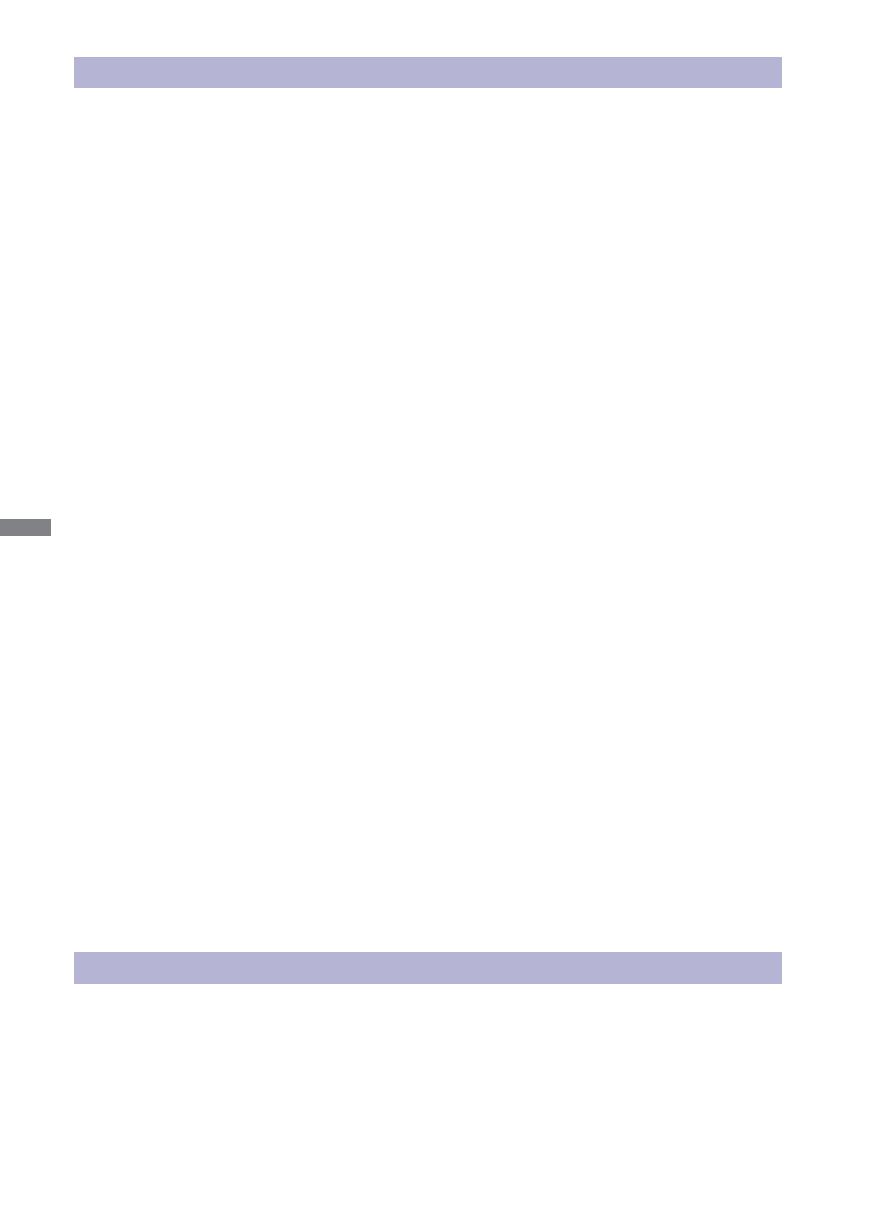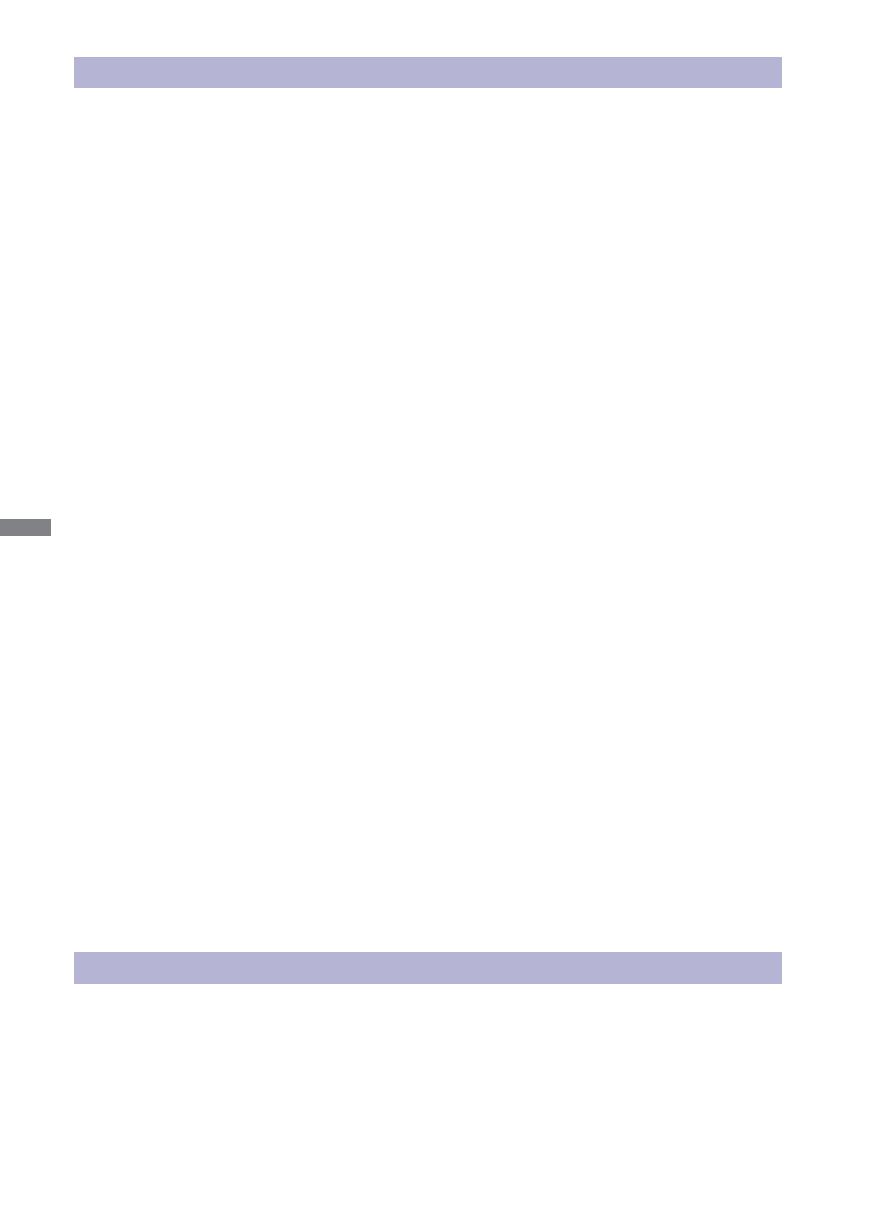
FRANÇAIS
2 POUR VOTRE SECURITE
INSTALLATION
Pour prévenir les risques d’incendie, de chocs électriques ou de dommages, installez votre moniteur à
l’abri de variations brutales de températures et évitez les endroits humides, poussiéreux ou enfumés.
Vous devrez également éviter d’exposer votre moniteur directement au soleil ou tout autre source
lumineuse.
NE PAS PLACER LE MONITEUR DANS UNE POSITION DANGEREUSE
Le moniteur peut basculer et causer des blessures s’il n’est pas convenablement installé. Vous devez
également vous assurez de ne pas placer d’objets lourds sur le moniteur, et qu’aucun câble ne soient
accessibles à des enfants qui pourraient les tirer et se blesser avec.
MAINTENIR UNE BONNE VENTILATION
Le moniteur est équipé de fentes de ventilation. Veuillez à ne pas couvrir les fentes ou placer un objet
trop proche afi n d’éviter tout risque d’incendie. Pour assurer une circulation d’air suffi sante, installer
le moniteur à 10 cm environ du mur. Les fentes d’aération sur l’arrière du châssis seront obstruées
et il y aura risque de surchauffe du moniteur si vous retirez le socle du moniteur. La dépose du socle
entraînera une surchauffe du moniteur ainsi que des risques d’incendie et de dommages. L’utilisation
du moniteur lorsque celui-ci est posé sur sa partie avant, arrière ou retourné ou bien sur un tapis ou un
matériau mou peut également entraîner des dommages.
DECONNECTEZ LES CABLES LORSQUE VOUS DEPLACEZ LE MONITEUR
Avant de déplacer le moniteur, désactivez le commutateur de mise sous tension, débranchez le
moniteur et assurez-vous que le câble vidéo est déconnecté. Si vous ne le déconnectez pas, cela peut
engendrer un incendie et un choc électrique.
DEBRANCHEZ LE MONITEUR
Afi n d’éviter les accidents, nous vous recommandons de débrancher votre moniteur s’il n’est pas utilisé
pendant une longue période.
TOUJOURS DEBRANCHER LE MONITEUR EN TIRANT SUR LA PRISE
Débrancher le câble d’alimentation ou le câble de signal en tirant sur la prise. Ne jamais tirer le câble
par le cordon car cela peut engendrer un incendie ou un choc électrique.
NE TOUCHEZ PAS LA PRISE AVEC DES MAINS HUMIDES
Si vous tirez ou insérez la prise avec des mains humides, vous risquez un choc électrique.
LORS DE L’INSTALLATION DU MONITEUR SUR VOTRE ORDINATEUR
Assurez-vous que l’ordinateur soit suffisamment robuste pour supporter le poids car cela pourrait
engendrer des dommages à votre ordinateur.
NE PAS UTILISER LE MONITEUR PENDANT 24 HEURES DE SUITE
Le moniteur n’est pas conçu pour fonctionner pendant 24 heures de suite, n’utilisez pas le moniteur
pendant 24 heures de suite.
RECOMMANDATIONS D’USAGE
Pour prévenir toute fatigue visuelle, n’utilisez pas le moniteur à contre-jour ou dans une pièce sombre.
Pour un confort et une vision optimum, positionnez l’écran juste au dessous du niveau des yeux et
à une distance de 40 à 60 cm (16 à 24 pouces). En cas d’utilisation prolongée du moniteur, il est
recommandé de respecter une pause de 10 minutes par heure car la lecture continue de l’écran peut
entraîner une fatigue de l’oeil.
ATTENTION
AUTRES